揭秘!轻松掌握电信宽带测速小技巧
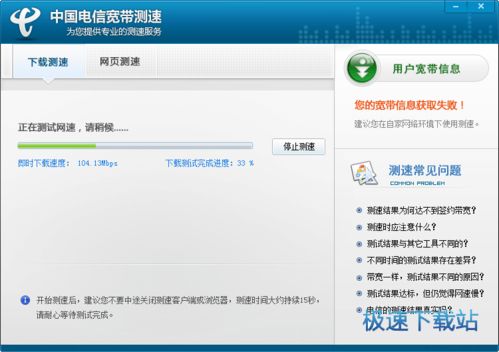
在这个网络飞速发展的时代,家里装上电信宽带已经成了标配。无论是追剧、打游戏还是视频会议,都需要一个流畅的网络环境。然而,你是否经常遇到网页打开慢、视频卡顿的问题?别担心,今天我们就来详细聊聊电信宽带如何测速,让你轻松找到问题所在,享受飞一般的网速!
一、为什么需要测速?
测速,简单来说就是测试你的网络带宽速度,也就是下载和上传数据的快慢。有了准确的测速结果,你可以判断家里的电信宽带是否符合宣传的速率,及时发现网络问题,并采取相应措施解决。这样一来,不仅能提升网络使用体验,还能避免不必要的经济损失。
二、测速前的准备
在正式测速之前,你需要做一些准备工作,确保测速结果的准确性:
1. 关闭不必要的设备:确保只有你需要测速的设备连接网络,关闭其他手机、平板、电脑等设备的网络连接,避免它们占用带宽。
2. 关闭后台程序:检查并关闭正在运行的下载、上传任务或流媒体播放等后台程序,确保测速时网络没有负担。
3. 有线连接优先:如果可能,尽量使用有线连接(网线)进行测速,因为无线连接(Wi-Fi)容易受到信号干扰,影响测速结果。
4. 选择合适的时间:避免在网络高峰期(如晚上8-10点)进行测速,因为此时网络可能比较拥堵,影响测速准确性。
三、测速工具的选择
选择合适的测速工具非常重要,它们能帮你快速、准确地获取网络速度数据。以下是一些常用的测速工具和方法:
1. 电信官方测速网站:
电信宽带用户可以直接访问电信官方网站上的测速页面。这些页面通常经过了优化,能更准确地反映电信宽带的真实速度。而且,遇到问题时,你还可以直接联系电信客服进行咨询和解决。
2. 第三方测速应用:
市面上有很多第三方测速应用,如Speedtest、Ookla等,它们支持多种平台(手机、电脑),操作简单,功能强大。使用这些应用,你可以随时随地测速,还能查看历史记录,对比不同时间、不同地点的网络速度变化。
3. 命令行工具:
对于喜欢动手操作的用户,可以通过命令行工具(如Windows系统的ping、tracert命令,Mac和Linux系统的ping、traceroute命令)进行测速。虽然这种方法相对复杂,但能提供更多细节信息,帮助你深入了解网络状况。
四、测速步骤详解
选择好测速工具后,就可以开始测速了。以下是详细的测速步骤:
1. 打开测速工具:
根据你的选择,打开电信官方测速网站、第三方测速应用或命令行工具。
2. 选择测速服务器:
测速工具通常会列出多个测速服务器供你选择。建议选择距离你较近的服务器,因为距离越近,测速结果越准确。
3. 开始测速:
点击“开始测速”按钮,等待测速完成。测速过程中,工具会分别测试你的下载速度、上传速度和延迟(ping值)。
4. 查看测速结果:
测速完成后,工具会显示详细的测速结果。你可以看到下载速度、上传速度和延迟的具体数值,以及它们是否达到或接近电信宽带宣传的速率。
5. 记录和对比:
建议多次测速并记录结果,以便对比不同时间、不同条件下的网络速度变化。如果发现问题,可以联系电信客服进行咨询和解决。
五、测速注意事项
在进行测速时,还需要注意以下几点:
1. 避免使用代理:
代理服务器可能会干扰测速结果,导致测速不准确。因此,在进行测速时,请确保关闭所有代理设置。
2. 关闭防火墙和杀毒软件:
防火墙和杀毒软件可能会阻止测速工具与测速服务器之间的通信,导致测速失败或结果不准确。在测速前,可以暂时关闭这些软件,测速完成后再重新开启。
3. 保持设备性能良好:
确保你的设备(如电脑、手机)性能良好,没有病毒或恶意软件。这些因素可能会影响设备的网络处理能力,从而影响测速结果。
4. 选择正确的测速单位:
测速结果通常以Mbps(兆比特每秒)为单位显示。请注意区分Mbps和MB/s(兆字节每秒)之间的区别。1 Mbps 等于 0.125 MB/s,因此在进行比较时,请确保使用相同的单位。
六、测速后的应对措施
如果测速结果显示你的网络速度远低于宣传的速率,可以采取以下措施来解决问题:
1. 联系电信客服:
首先,可以联系电信客服咨询原因。他们可能会帮你检查线路、优化网络设置或安排技术人员上门排查问题。
2. 更换设备或
- 上一篇: 免费申请QQ靓号的绝妙方法!
- 下一篇: 如何轻松在微信中更改你的微信号?
新锐游戏抢先玩
游戏攻略帮助你
更多+-
03/04
-
03/04
-
03/04
-
03/04
-
03/04









